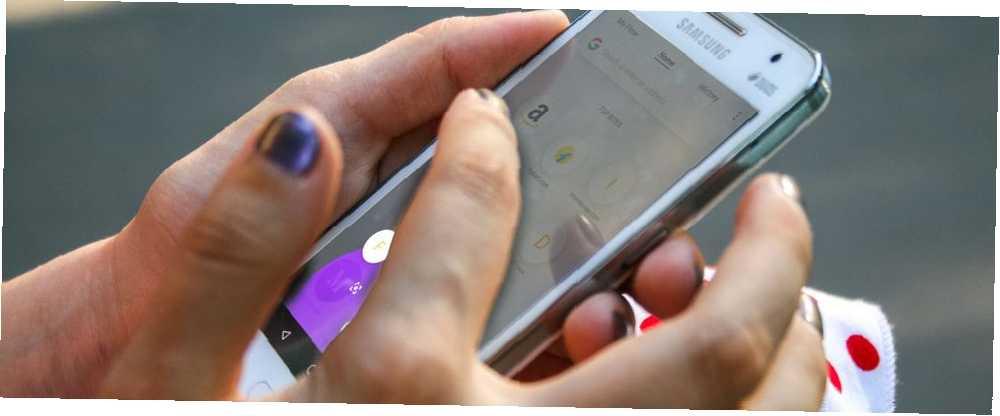
Michael Cain
0
1937
299
Internet jest na wyciągnięcie ręki wszędzie dzięki przeglądaniu na urządzeniach mobilnych, ale surfowanie po Internecie na urządzeniach mobilnych jest nadal nieefektywne. Przyczyną tego są dwa główne czynniki: niespójności w projektowaniu przeglądarki i nawyki przeglądania.
Wielu użytkowników nie zna najskuteczniejszych sposobów korzystania z przeglądarki mobilnej. Marnują czas, zwracając większą uwagę na menu i małe przyciski. Ale jest jedna sztuczka w przeglądarce, której wielu użytkowników unika: gesty.
Gesty sprawiają, że przeglądanie jest przyjemne i produktywne oraz zapewnia znaczące korzyści poznawcze. Pokażemy Ci pięć przeglądarek mobilnych, które obsługują gesty i sposoby ich użycia w celu zwiększenia wydajności.
1. Google Chrome: dobrze zrównoważona przeglądarka z obsługą gestów
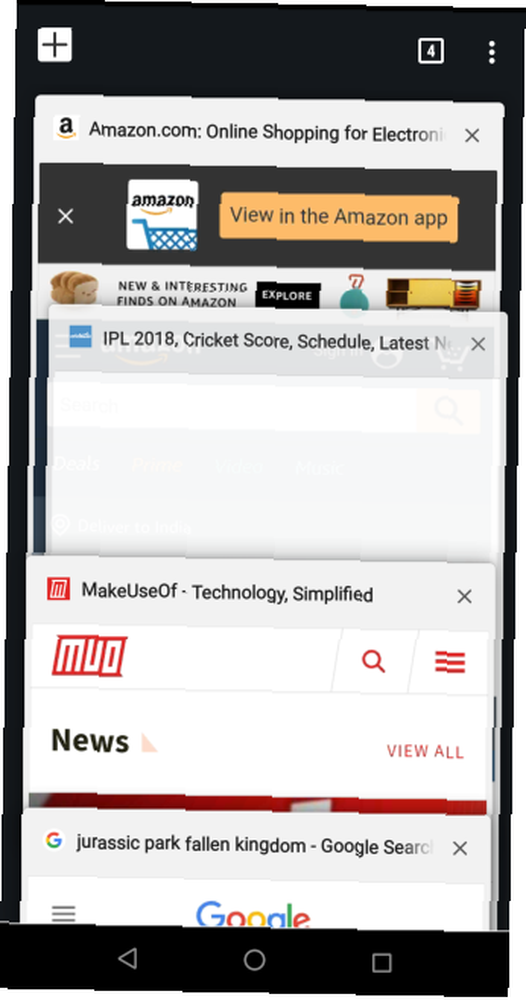
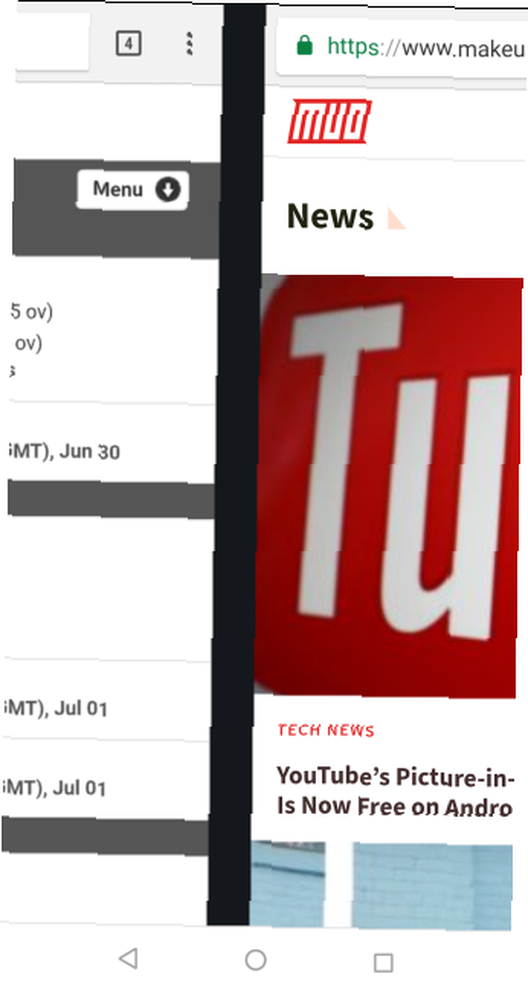
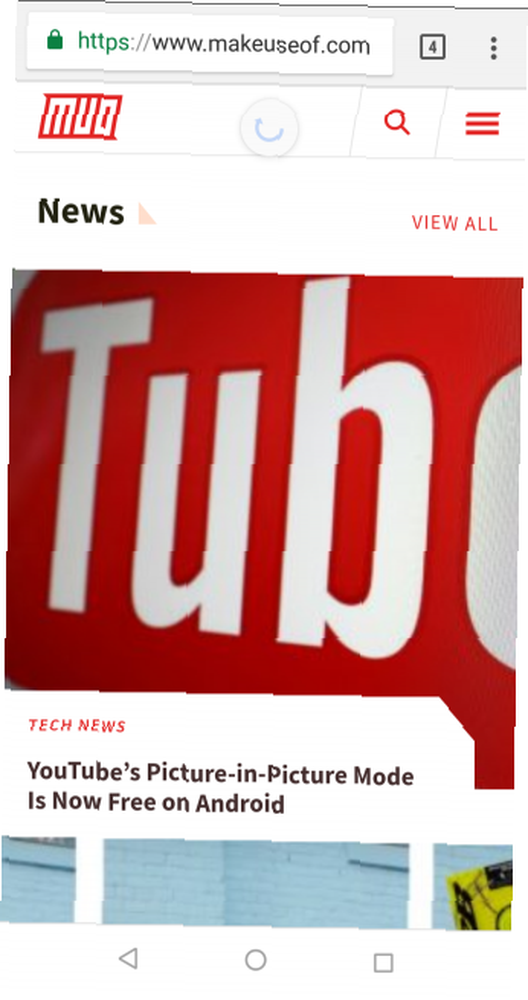
Google Chrome to domyślna przeglądarka mobilna na Androida. Ma wiele sztuczek pod maską. 10 porad dla zaawansowanych użytkowników Chrome dla Androida 10 porad dla zaawansowanych dla Chrome na Androida Używać Chrome na urządzeniu z Androidem? Musisz wiedzieć o tych najważniejszych wskazówkach, które pomogą Ci w pełni wykorzystać przeglądarkę mobilną. , która obejmuje obsługę gestów.
Przegląd kart Chrome zawiera przegląd wszystkich otwartych kart. Prawdopodobnie przywykłeś do stukania w kwadrat Zakładki przycisk obok paska adresu, aby go otworzyć. Ale jest też inny sposób: dotknij i przeciągnij pasek adresu aby uzyskać dostęp do kart.
Jeśli masz mnóstwo otwartych kart, trudno jest zobaczyć zawartość każdej z nich. Nie zawracaj sobie głowy przeglądem; przesuń palec poziomo po pasku adresu, aby przełączać karty. Przesuwaj dalej, aby przewijać wszystkie otwarte karty.
Menu z trzema kropkami w Chrome zawiera wiele funkcji Chrome. Możesz otworzyć nową kartę, rozpocząć sesję incognito, udostępnić stronę, zmienić ustawienia i wiele więcej. Ale celowanie palcem w ten mały przycisk menu nie zawsze jest wygodne. Aby przejrzeć to menu, można użyć gestu: przesuń palcem w dół od prawego górnego rogu ekranu i przesuń palec do opcji menu, którą chcesz wybrać. Podnieś palec, aby wybrać opcję.
Kolejny gest jest częstszy: ponowne ładowanie strony. Zamiast naciskać przycisk przeładowania z menu z trzema kropkami, opuść stronę palcem i zwolnij ją, gdy zobaczysz okrągły symbol przeładowania.
Pobieranie: Google Chrome (bezpłatny)
2. Opera Touch: przeglądanie jedną ręką za pomocą przycisku szybkiego działania
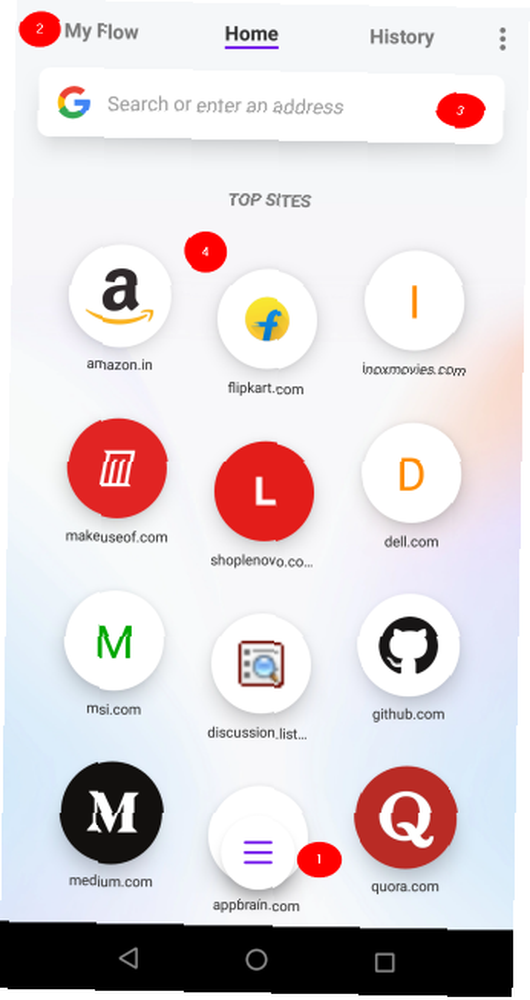
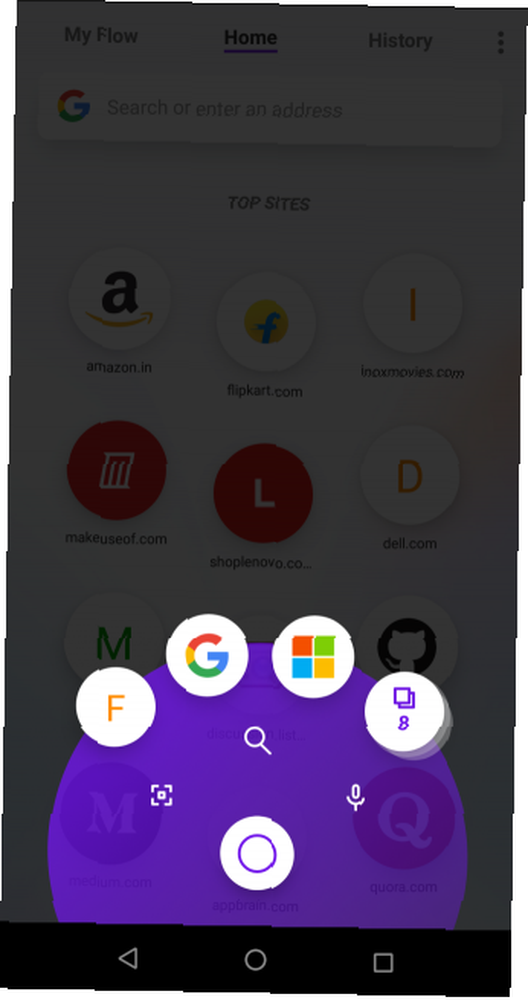
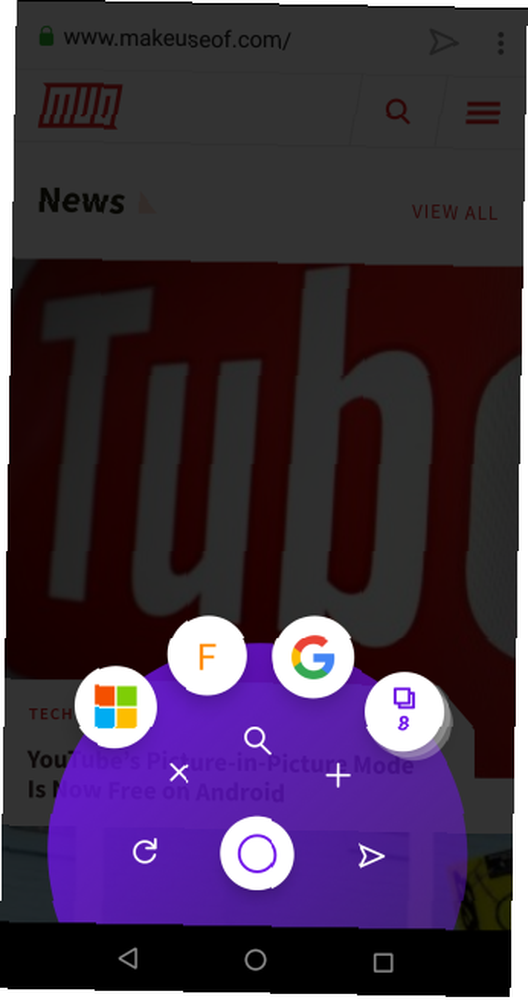
Opera Touch to stosunkowo nowa mobilna przeglądarka internetowa. Odkryliśmy, że Opera jest szybsza niż Google Chrome. Jaka jest najszybsza przeglądarka na Androida? 7 najlepszych aplikacji w rankingu Jaka jest najszybsza przeglądarka na Androida? 7 najlepszych aplikacji w rankingu Przy tak wielu dostępnych przeglądarkach na Androida, które są najszybsze? Oto najlepsze aplikacje przeglądarki na Androida. . Po pierwszym otwarciu aplikacja przeprowadzi Cię przez serię mini-samouczków opisujących wszystkie niezbędne funkcje. Rozmywa tło, umożliwiając natychmiastowe przeszukiwanie Internetu Natychmiastowe wyszukiwanie bar. Ekran główny składa się z czterech głównych elementów:
- The Szybka akcja przycisk znajduje się w środku przeglądarki. Zawiera wszystkie niezbędne przyciski do przeglądania i nawigacji w Internecie.
- Pasek menu pozwala nawigować między różnymi ekranami przeglądarki: Dom sklada sie z Natychmiastowe wyszukiwanie bar i Najpopularniejsze strony. Historia obejmuje wszystkie odwiedzone strony. Mój przepływ to skrót do połączenia Opera Touch z główną przeglądarką Opera.
- The Natychmiastowe wyszukiwanie Pasek umożliwia wyszukiwanie czegokolwiek w sieci.
- Najpopularniejsze strony obejmuje wszystkie witryny, które często odwiedzasz.
Opera Touch jest zaprojektowany do przeglądania Internetu jedną ręką. 9 porad dotyczących korzystania z dużego telefonu z Androidem za pomocą jednej ręki. 9 wskazówek dotyczących korzystania z dużego telefonu z Androidem za pomocą jednej ręki. Czy telefon z Androidem jest zbyt duży, aby można go było używać tylko jedną ręką? Następnie powinieneś wypróbować niektóre z tych porad i wskazówek, aby uczynić ten ekran nieruchomości bardziej dostępnym. , więc domyślnie ma pełną obsługę gestów.
Korzystanie z gestów w Opera Touch
Przycisk szybkiego działania jest sercem przeglądarki. Długie naciśnięcie przycisku i przesunięcie w górę powoduje rozszerzenie zawartości przycisku. Pokazuje różne menu w zależności od tego, gdzie jesteś w aplikacji.
Jeśli jesteś na ekranie głównym, zobaczysz trzy przyciski od lewej do prawej-Kod QR, Szukaj, i Szukanie głosowe. A jeśli jesteś w widoku strony, zobaczysz dwa zestawy menu-Patka menu i Przycisk menu.
The Menu zakładki składa się z trzech ostatnio otwartych kart i skrótu do widoku kart. The Menu przycisków zawiera pięć przycisków: Przeładować, Blisko, Szukaj, Nowa karta, i Wyślij do My Flow. Ostatnia opcja otwiera kartę bezpośrednio na pulpicie.
Możesz wyświetlić podgląd karty w Menu zakładki samo. Przesuń przycisk szybkiego działania i przytrzymaj palec nad kartą, aby wygenerować podgląd. Aby uzyskać przegląd wszystkich kart, dotknij przycisku szybkiego działania i przesuń w górę do widoku kart. Następnie przesuń palcem w lewo, aby zamknąć kartę, i przesuń w prawo, aby otworzyć kartę na pulpicie.
Gdy wyślesz kartę na pulpit, ta karta pozostanie w aplikacji i będzie służyć jako kopia w duplikacie. Stuknij w Więcej> Ustawienia menu, a zobaczysz bardziej przydatne opcje, w tym funkcję blokującą próby szyfrowania.
Pobieranie: Opera Touch (bezpłatny)
3. Przeglądarka Smooz: płynne przeglądanie z niesamowitą obsługą gestów
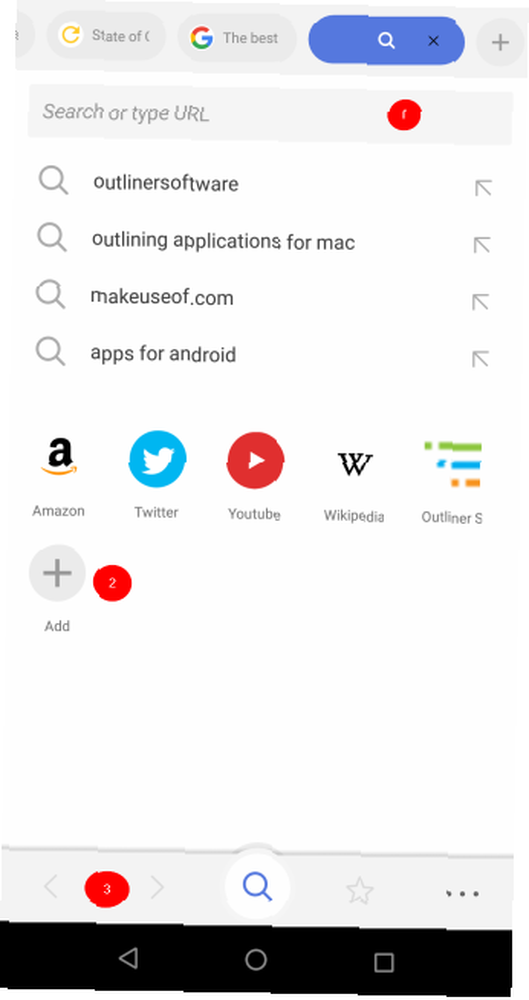
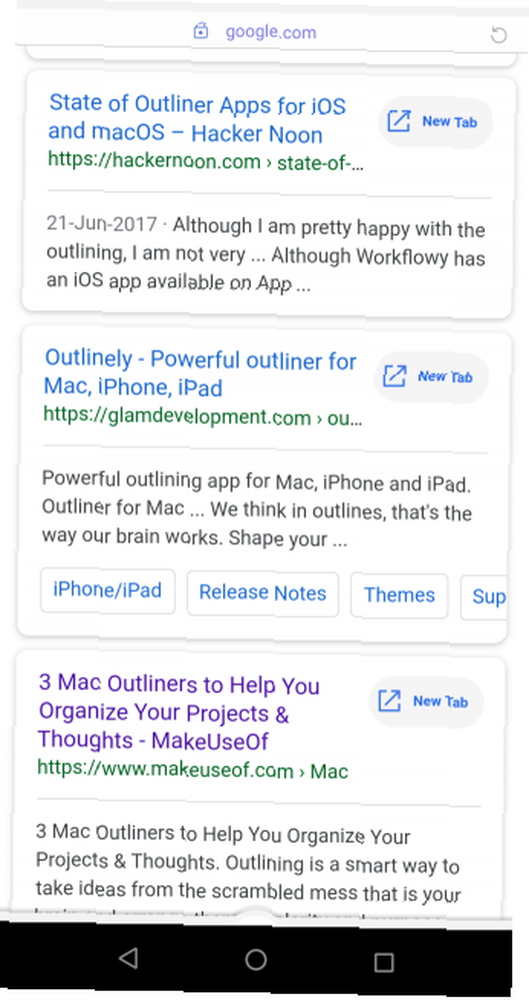
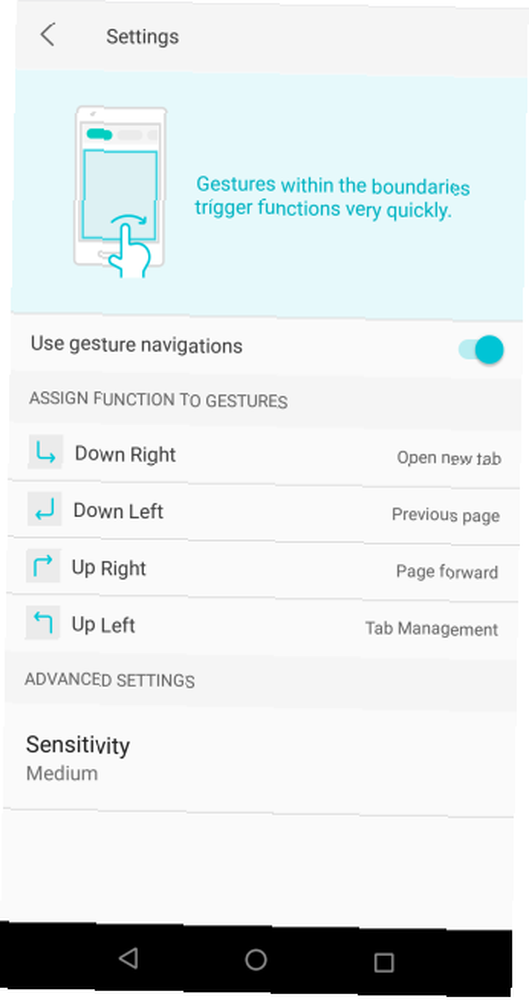
Smooz to bogata w funkcje przeglądarka mobilna, która pomaga szybko się poruszać dzięki intuicyjnej nawigacji opartej na gestach. 3 powody, by zacząć korzystać z gestów przeglądarki. nigdy nie wrócisz. Dlatego uniwersalne sztuczki w przeglądarce są tak przydatne: oszczędzają czas. i kontroli zarządzania kartami. The Dom ekran ma trzy główne elementy:
- Pasek wyszukiwania do wyszukiwania zapytania.
- Pasek szybkiego dostępu do wyszukiwania często używanych stron. Możesz dodać więcej witryn ręcznie tutaj.
- Dolny pasek z przyciskami dla Szukaj, Zakładka, i Więcej menu dla dodatkowych opcji.
Przy otwartych tonach kart możesz przypiąć kartę, którą zawsze przeglądasz. Aby to zrobić, najpierw dotknij i przytrzymaj stronę, aby otworzyć Menedżer kart. Pod Otwarte karty, dotknij i przytrzymaj witrynę, aby ją przypiąć. Ta funkcja nie istnieje w żadnej innej mobilnej przeglądarce internetowej. Jeśli przypadkowo zamknąłeś kartę, przejdź do Zamknięte karty i dotknij Przywracać.
The Ustawienia menu ma dwie bardziej przydatne opcje. Włączyć Oszczędzanie danych w celu zmniejszenia danych podczas przeglądania połączenia komórkowego. I przełącz Blokuj obrazy aby dalej zapisywać dane.
Używanie gestów w przeglądarce Smooz
Wpisz zapytanie w pasku wyszukiwania, a znajdziesz link do otwórz w nowej karcie tuż obok wyników wyszukiwania. Następnie wszystko, co musisz zrobić, to przesuń palcem w lewo lub w prawo, aby przeglądać strony. Aby zamknąć kartę, nie musisz szukać maleńkiego X przycisk. Po prostu przesuń palcem w górę od ikony wyszukiwania i karta się zamknie. Stuknij ponownie, aby otworzyć nową kartę.
Smooz pozwala również skonfigurować dodatkowe funkcje gestów. Kran Więcej> Ustawienia aby to otworzyć. Pod Gesty opcja, włącz Używaj nawigacji gestami. Ma cztery elementy sterujące nawigacją: W prawo, W dół w lewo, W górę w prawo, i W górę w lewo. Do każdego z tych elementów sterujących można przypisać określone ustawienie. Możesz na przykład przypisać gest W dół w celu ponownego załadowania strony.
Pobieranie: Smooz Browser (bezpłatny)
4. Przeglądarka delfinów: Gesty w kształcie litery
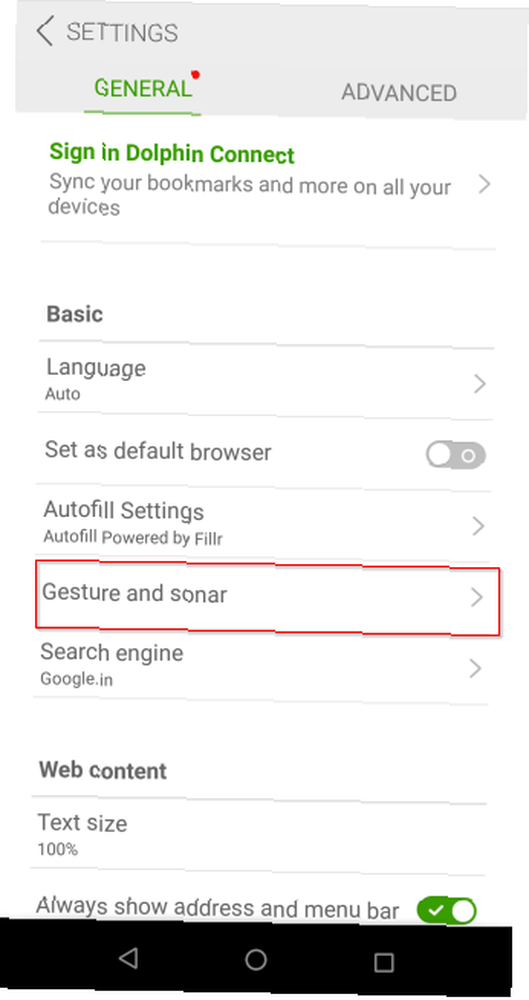
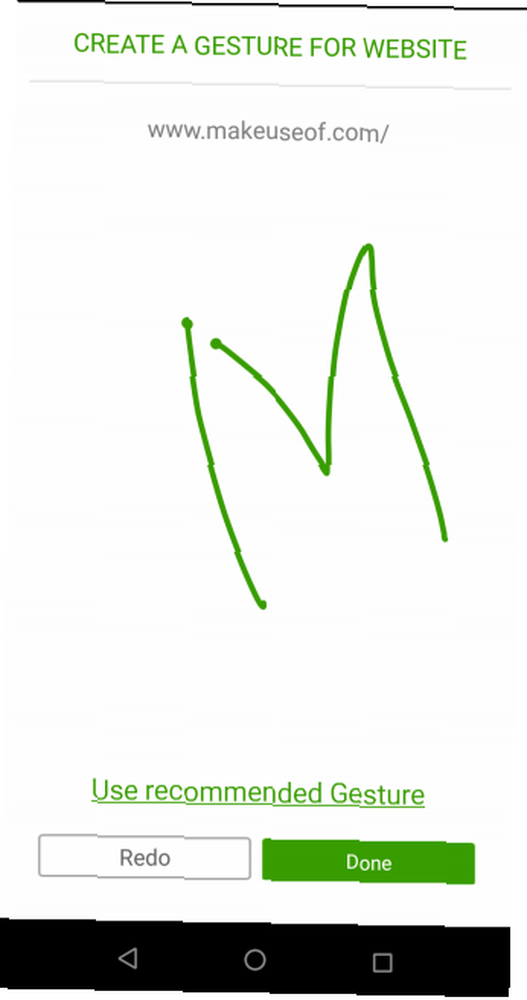
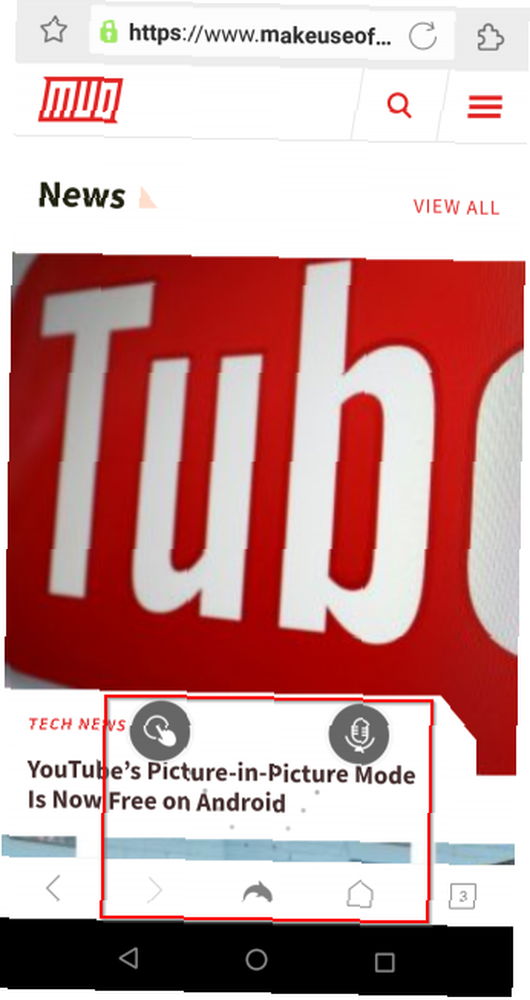
Przeglądarka Dolphin ma czysty i minimalistyczny interfejs do przeglądania sieci. Ma fantastyczną obsługę gestów z podstawowymi wzorcami do tyłu / do przodu, odświeżania i podobnych. Możesz w ten sposób otwierać strony internetowe i poruszać się po funkcjach przeglądarki jednym ruchem palca.
Aby utworzyć nowy gest, dotknij szarej ikony delfina u dołu ekranu. Wybierz Ustawienia ikona i przejdź do Gest i sonar. Na tej stronie możesz zobaczyć gesty popularnych witryn. Możesz także przypisać gest do swojej ulubionej witryny.
Wpisz adres URL, a następnie naciśnij Dodaj+ przycisk. Teraz narysuj gest i naciśnij Gotowe aby to zapisać. Upewnij się, że nie utworzysz podwójnego gestu, ponieważ spowoduje to konflikt. w Więcej akcji W sekcji można zobaczyć i skonfigurować gesty najczęściej używanych akcji przeglądarki.
Używanie tych gestów jest proste. Po prostu długo naciśnij szarą ikonę delfina u dołu i przesuń w górę w lewo. Narysuj gest w nowym oknie - jeśli zrobiłeś to dobrze, strona otworzy się w nowej karcie.
Pobieranie: Przeglądarka Dolphin (darmowa)
5. Przeglądarka ciast: lepsze wyszukiwanie dzięki szybkiemu ładowaniu strony

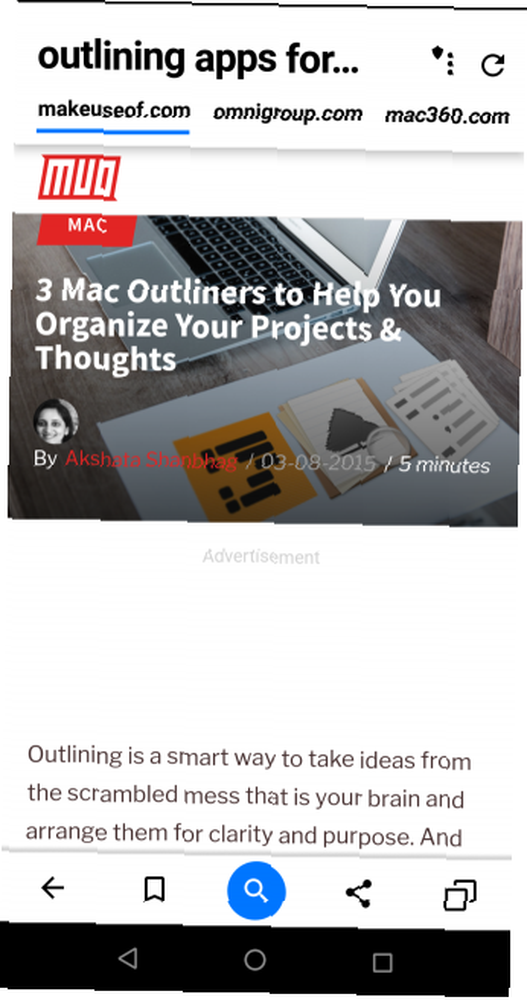
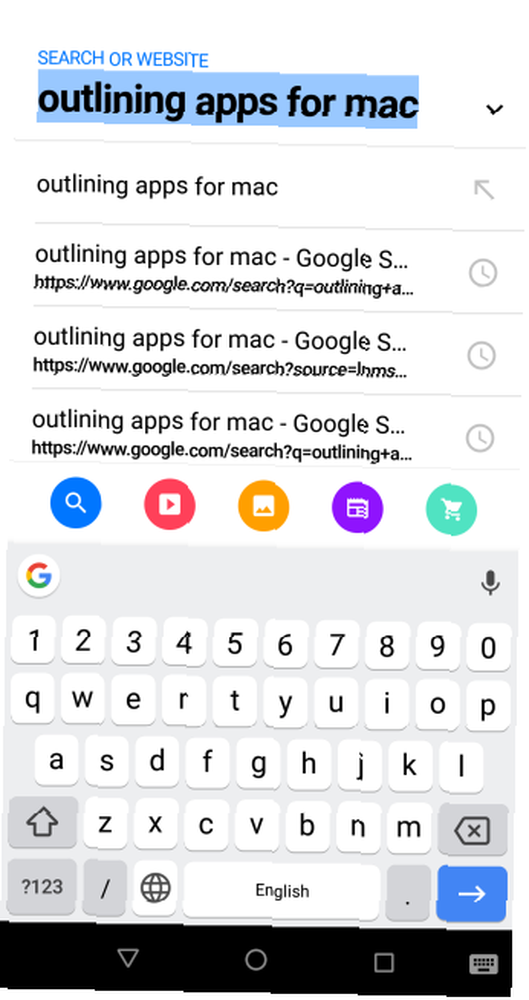
Cake Browser oferuje nowe spojrzenie na przeglądanie na urządzeniach mobilnych 5 Nowa przeglądarka mobilna Alternatywy dla Chrome i Safari 5 Nowa przeglądarka mobilna Alternatywy dla Chrome i Safari Wygląd poza Chrome i Safari. Istnieją inne przeglądarki mobilne, które mogą całkowicie zmienić bramę do Internetu. , ponieważ w unikalny sposób łączy wyszukiwanie z gestami. Po wpisaniu zapytania zamiast zwykłych wyników wyszukiwania automatycznie otwierają się pierwsze trzy bezpłatne wyniki. Następnie po przesunięciu w prawo otworzą się kolejne strony.
Za kulisami przeglądarka automatycznie analizuje wyniki wyszukiwania i wstępnie ładuje wyniki do pamięci. Ekran główny składa się z dwóch głównych elementów:
- Pasek wyszukiwania do wyszukiwania zapytania. Obejmuje również wyszukiwania, które są obecnie popularne.
- Dolny pasek z niezbędnymi przyciskami do Szukaj, Dzielenie się, i a Menedżer kart.
Wpisz wyszukiwane hasło i dotknij Szukaj Ikona. Przeglądarka następnie automatycznie ładuje wyniki wyszukiwania z wielu witryn. Możesz wybrać inny typ mediów, z którego będą wyświetlane wyniki, w tym witryny z obrazami, filmami lub serwisami z wiadomościami. Aby to zrobić, dotknij Szukaj ikonę i wybierz Obraz, Wideo, lub Aktualności Ikona.
Możesz także wybrać i zmienić kolejność swoich ulubionych wyszukiwarek wideo. Iść do Ustawienia, dotknij wyszukiwania wideo i uporządkuj witryny wideo według własnego uznania. Te opcje to Youtube, Vimeo, Dailymotion, i Duże wideo. Możesz także wyłączyć określoną witrynę wideo.
Pobieranie: Przeglądarka ciast (darmowa)
Używaj gestów na Androidzie w inny sposób
Niewystarczające nawyki przeglądania mogą zmarnować Twój cenny czas. Ale gesty pomogą ci tego uniknąć. Są przydatne w różnych sytuacjach, na przykład gdy jesteś w podróży i nie możesz używać obu rąk, jeśli odczuwasz ból w jednej ręce lub po prostu chcesz zwiększyć produktywność.
Czy nie byłoby wspaniale, gdybyś mógł zastosować te gesty w innym miejscu na swoim telefonie z Androidem? Nasz przewodnik po najlepszych niestandardowych aplikacjach gestów na Androida Szybki dostęp do aplikacji i skrótów za pomocą niestandardowych gestów na Androida Szybki dostęp do aplikacji i skrótów za pomocą niestandardowych gestów na Androida Sterowanie gestami ułatwia bardzo szybkie poruszanie się po urządzeniu z Androidem. pomoże ci to zrobić.











